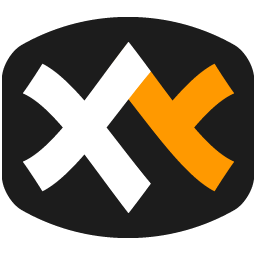
-
XYplorer永久授权绿色中文汉化版
大小:4M语言:4M 类别:系统其它系统:WinXP/Win7/Win10
展开
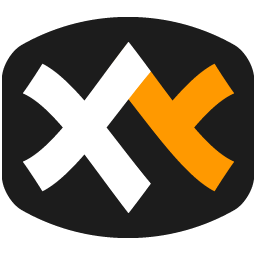
XYplorer永久授权绿色中文汉化版是一款精品资源管理器,XYplorer 通过双面板、多标签模式来高效地浏览文件,每个面板都能开启多个文件夹标签,更方便的完成浏览、查看、复制、删除等操作,从浏览方便性,和切换滑顺程度,要比原本Windows10的Explorer文件管理器要得多。可以大部分程度上替代系统自带的文件管理器。同时,有浏览器快捷键和鼠标快捷。
浏览器一样的历史功能。
可以定义收藏夹。
多文件重命名。
高度文件大小和日期信息定制的显示格式。
对于每个文件和文件夹的(真正的!)使用的磁盘空间立即显示。
记得最后一个文件夹的位置和排序顺序。
图标提取,多文件时间标记和属性,冲压。
即时显示完整的文件/版本为每个选定的文件信息。
即时预览图像,音频和视频文件(显示信息的详细媒体)。
即时文件中的所有文件内容的看法(ASCII和二进制),包括文字从二进制提取(BTW:目前市场上最快)。
全力支持drag'n'drop和滚轮鼠标。作出处理重型工作。
易于安装,易于清除。
安装和运行该程序并不会改变您的系统或注册表。
1.它是可移植的XYplorer是一种便携式文件管理器。它不需要任何安装,所有配置数据存储在应用程序数据文件夹,并运行它不会改变你的系统或注册表。带上它,开始从u盘。文件管理。
2.这是标签标签最容易让你切换文件夹。拖动周围,隐藏他们,把他们关,名称,或将文件。标签单独记住它们的配置和跨会话。在此之上得到tabsets和双窗格。
3.它的功能XYplorer设计让你更快。在一个有吸引力的界面帮助大量的可用性增强,简化工作流程,提高你的工作效率。你一定会节省很多时间。
4.这是脚本是的,你可以计划这个程序。个人单独任务的解决方案。不需要插件、脚本运行的开箱即用。即使是初学者,也可以受益于这一特性由于许多现成的脚本是在论坛。
5.它的速度非常快速度与XYplorer一直是一个主要设计目标。代码是不断优化性能,缓慢的零容忍。最重要的是应用程序使用很少的内存,可执行文件是光(7 MB),它加载几乎立即。
6.它是可靠和健壮你可以相信XYplorer。它是目的和预期,很难破坏。任何问题会立即参加了,通常在数小时内固定。一个大型社区正在密切关注开发和永久测试频繁的beta版。
7.它是可定制的你可以调整应用程序的外观和行为完全按照你想要的。这个范围从字体和颜色自定义工具栏按钮,甚至文件图标和程序关联。和每一个完全可移植。
8.这是响应客户声音是倾听,认真对待,大多数时候你得到即时反馈,实现你的愿望可能会得到比你想象的还要快。
便携式
XYplorer 是一个便携式的文件管理器。它不需要任何安装,所有的配置数据存储在应用程序数据文件夹中,运行它不会改变您的系统或注册表。放入 U 盘中随身携带使用。
标签式
标签方式让您轻松地在文件夹之间切换。通过拖动可复制、移动、隐藏、锁定、重命名文件。可单独保存标签配置。
功能性
XYplorer 被设计为快速、易用、高效和增强可用性功能,帮助您简化工作流程,提高效率,节省时间。
脚本化
你可以为各种任务编辑个性化应用解决方案。无需插件,脚本即装即用。论坛提供各种脚本,即使是初学者也能从此功能中受益。
自定义
您可以按需调整应用程序的外观和行为。包括字体、颜色、自定义工具栏按钮、文件图标和程序关联等。每一项都是完全可移植的。
响应
我们会认真对待客户的反馈,尽快解决问题和建议。
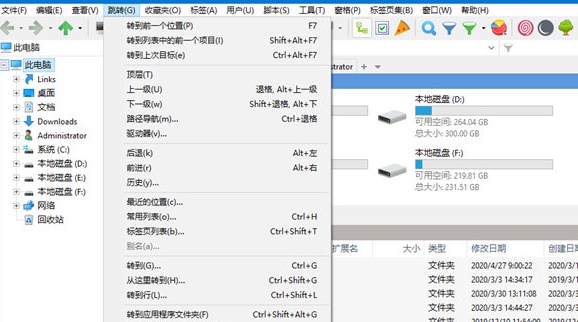
ALT + T : 打开新标签(New Tab)
ALT + W:关闭当前标签
F6:进入地址栏
在XYplorer空白处双击鼠标左键:返回当前文件地址路径的上一级
CLRL + F : 内置搜索栏 配合CLRL + SHIFT + F移动到内置搜索栏的对话框
CLRL + 鼠标移动到图片出,自动预览图片内容
ALT + D:返回地址栏
F8 切换导航面板
便携汉化制作
已是永久授权
去除升级更新
工具->配置(F9)
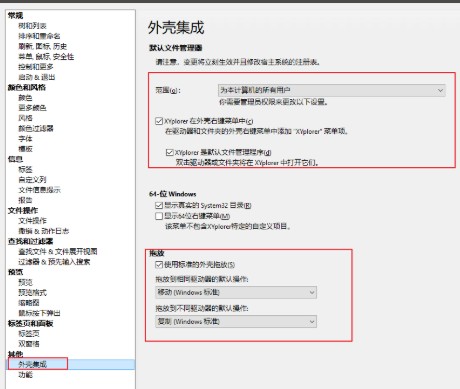
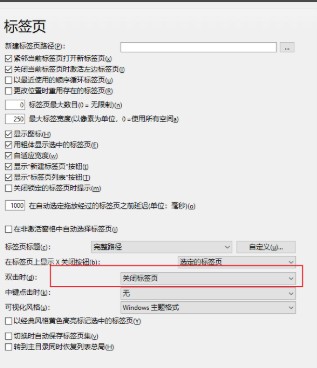
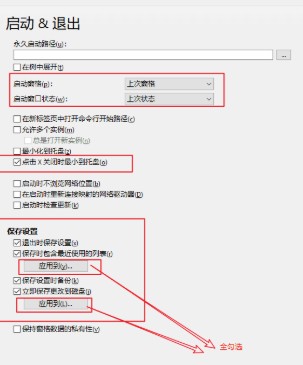
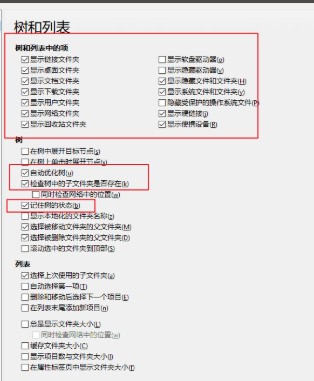
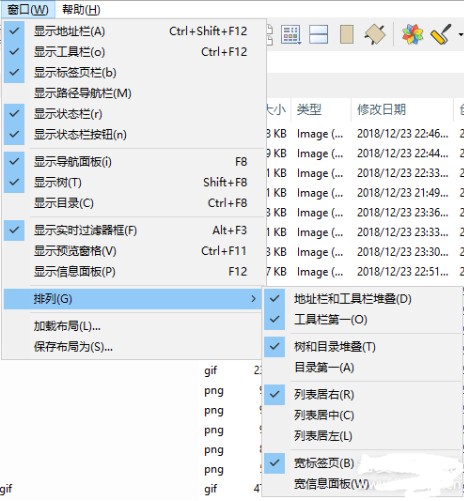
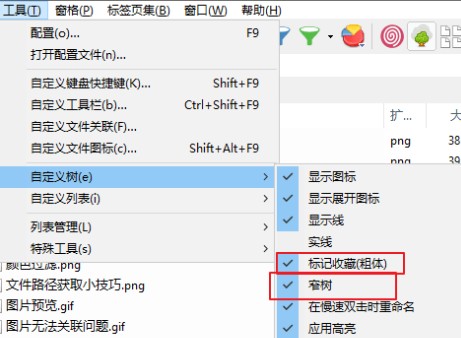
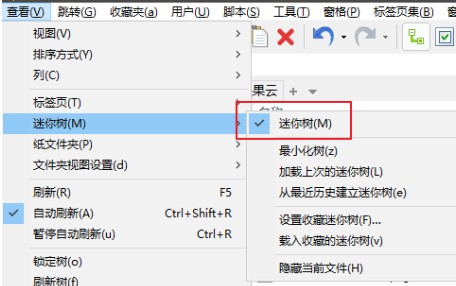
启动&退出->保存设置,这样设置有什么用呢?
如果你要重装系统或者换个新版本的XYplorer,这时候就可以把配置文件先保存起来:
备份步骤如下:
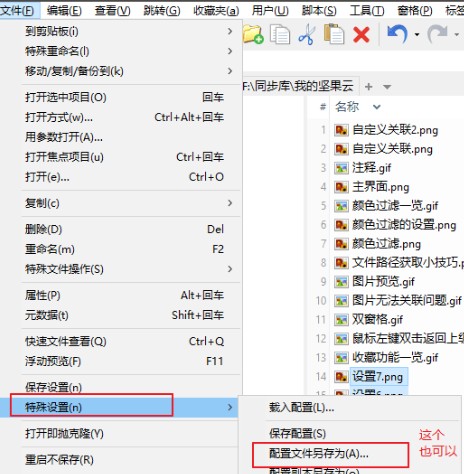
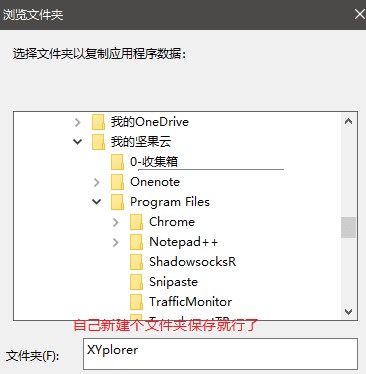
还原备份:在工具栏:文件->特殊设置->载入配置->选择对应的.ini文件
还原时需注意几个要点:(程序要常驻使用管理员身份运行)
a.把旧版本删除前,进入配置(F9)->其他->外壳集成->XYplorer是默认文件管理器勾选取消。一定要取消,不然要全靠原生文件夹上的地址栏输入路径来进入文件夹。
b.在a步骤后,一定要备份到其他文件夹。然后删除旧的XYplorer
c.新的XYplorer解压到你想要放到的目录
d.别急着还原,打开新的XYplorer,进入配置(F9)->其他->外壳集成->XYplorer是默认文件管理器勾选勾上。
e.文件->特殊设置->载入设置->选择.ini文件导入。OK
加载全部内容

Fvd Downloader插件942M13967人在玩用于谷歌浏览器上所使用的FvdDownl...
下载
Ubuntu18.04iso镜像1G7658人在玩很多使用linux系统的朋友应该是比较需...
下载
Logitech G HUB(罗技hub驱动)31M6345人在玩LogitechGHUB是罗技推出的外设...
下载
UOS纯净版2G6164人在玩系统是电脑和手机都不可或缺的,要正常运行...
下载
杏雨梨云启动维护系统(官网pe)719M5072人在玩杏雨梨云启动维护系统(官网pe)是一款老...
下载
系统总裁USB3.1驱动注入工具33M4895人在玩最近很多人在找系统总裁USB31驱动注入...
下载
Wraith Prism免费版33M4615人在玩如果您使用的是幽灵系列的风扇的话可以来试...
下载
一键ghost工具win10版19M4590人在玩一键ghost工具有很多,想用win10...
下载
modscan32激活汉化版2M4564人在玩如果您需要一款功能强大的串口调试工具的话...
下载
创意笔手写系统50.80M3657人在玩本款创意笔手写系统是由香港创意科技公司打...
下载